随着 iPhone 相机的改进,我们的相册也越来越大。了解如何打印照片是确保它们不会被遗忘的好方法!从 iPhone 打印照片听起来可能有点复杂,但我们会向您展示它是多么简单。
我们将向您展示三种轻松打印 iPhone 照片和图片的方法。这样,您就可以将珍贵的回忆打印成实体照片,与亲朋好友分享,珍藏多年。

如果您有兼容 AirPrint 的打印机,那么从 iPhone 或 iPad 打印会非常方便。只要您的设备运行的是iOS 4.2 或更高版本,就可以轻松打印照片、信息、笔记等内容。以下是如何从 iPhone 打印照片的方法:
1. 在 iPhone 上打开“照片”应用程序。
2. 选择要打印的照片。
3. 点击屏幕左下角的分享按钮。
4. 选择“打印”。你的 iPhone 会找到附近的 AirPrint 打印机,你可以选择一台来打印照片。

学习如何通过分步说明轻松打印 iPhone 上的短信。快速打印您的对话,无论是用于记录还是留作纪念。简单有效的指南!
如何从 iPhone 打印短信(4 种有效方法)如果您没有兼容 AirPrint 的打印机,仍然可以使用应用程序打印照片,该应用程序允许您将照片上传到附近提供照片打印服务的商店。其中一个选择是 Walgreens 应用程序,它允许您从 iPhone 打印照片并在当天取货。
以下是使用 Walgreens 应用程序从 iPhone 打印图片的方法:
1. 在您的计算机上下载 Walgreens 应用程序。
2. 将照片从 iPhone 传输到计算机。
3. 将照片上传至网站上的 Walgreens 照片中心。
4. 选择您想要打印的照片尺寸(例如钱包大小、4×6"、5×7"、8×10",甚至是光面纸上的海报)。
5. 一小时内即可在附近的 Walgreens 商店领取打印好的照片,或者选择送货上门。
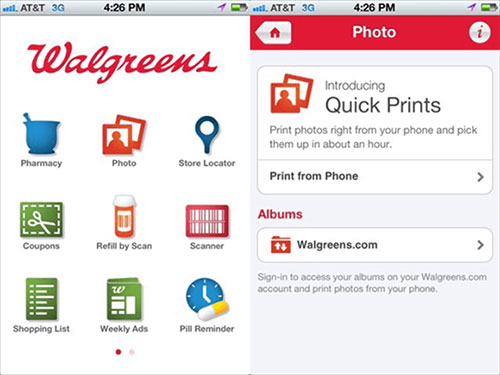
虽然使用 AirPrint 或 Walgreens 打印很方便,但很多人没有这些选项。在这种情况下,只需将照片传输到电脑上,然后直接从电脑上打印即可。继续阅读了解更多信息。
如果您没有兼容 AirPrint 的打印机或 Walgreens 应用,您仍然可以通过电脑打印 iPhone 照片。第一步是将照片从 iPhone 传输到电脑。之后,您可以使用连接到电脑的任何打印机选择并打印照片。
不过,需要注意的是:使用 iPhoto 或照片应用将照片从 iPhone 导入电脑有时可能会导致照片丢失,而且很难恢复。为了避免这种情况,最好使用像Coolmuster iOS Assistant这样的可靠方法。这款工具可以让你安全地将照片从 iPhone 传输到电脑,而不会有任何数据丢失的风险。
iOS助手 - 将照片从 iPhone 无损传输到计算机:
按照以下步骤了解如何将照片从 iPhone 导出到计算机,然后将其打印出来。
01点击上方图标,在电脑上下载iOS助手。使用合适的 USB 数据线将 iPhone 连接到电脑,然后启动该工具。稍等片刻,你的 iPhone 就会连接到该程序。

02您的 iPhone 数据将被分类并显示在左侧面板中。选择“照片”>“照片”或“相册”选项卡,iPhone 中的所有图片文件都将被扫描出来。

03预览并选择要打印的照片,点击顶部菜单上的“导出”按钮,将它们传输到电脑。之后,将打印机连接到电脑,打印导出的照片。(如何从 iPhone/iPad 打印到 HP 打印机?)
我们列出了三种从 iPhone 打印照片的方法,但我们推荐方法 3——使用Coolmuster iOS Assistant ,因为它既经济又实用。如果您正在考虑购买自己的照片打印机,请记住打印机、墨水和纸张的费用很快就会增加。另一方面,如果您决定使用 Walgreens 打印照片,则需要花时间弄清楚如何使用他们的应用程序并查找附近的门店。简而言之,从电脑打印是最简单、最高效的选择。
相关文章: